
La technologie a progressé à pas de géant, à tel point qu'aujourd'hui, vous n'avez besoin que d'un téléphone pour avoir beaucoup de choses à portée de main. Grâce à un appareil mobile et disposant d'une connexion Internet, il sera accessible pour effectuer des tâches, parmi eux par exemple pouvoir signer un PDF.
Il y a longtemps, il était fastidieux de signer un document, notamment parce qu'il fallait l'imprimer, le signer puis l'imprimer à nouveau, le convertir dans ce format puis l'envoyer à une entreprise ou à une personne. Juste en le téléchargeant sur le terminal et en utilisant une application suffit de le faire, la dernière étape est de le sauvegarder pour enfin le partager.
Nous allons vous montrer comment signer un PDF avec votre mobile, vous pouvez avec plusieurs applications, il n'y a aucune exclusivité de la part d'aucune d'entre elles. De nombreux téléphones ont des visionneuses de documents, par exemple celui qui a une application préinstallée pour signer des documents est le fabricant Huawei.
Une application gratuite de l'inventeur du PDF
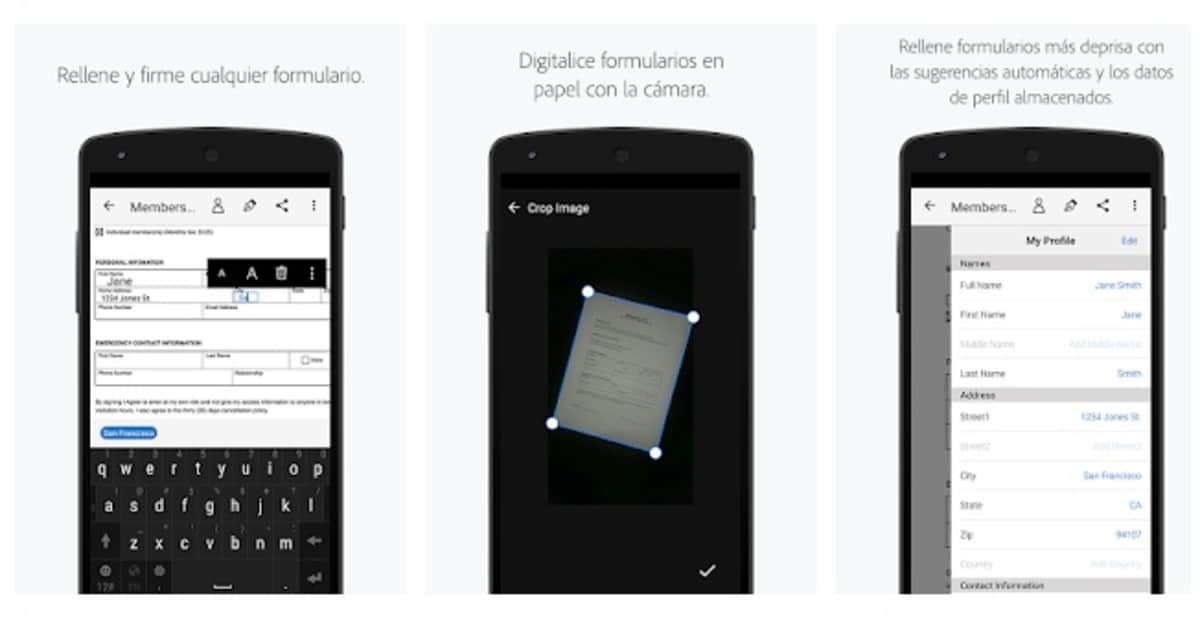
L'inventrice du PDF a lancé sa propre application pour numériser, renseigner les informations spatiales et pouvoir ainsi signer tout type de document. Adobe Fill & Sign est disponible gratuitement pour les utilisateurs Android et iOS, comme beaucoup d'autres, est hébergé sur le Play Store.
Parmi ses options, Adobe Fill & Sign inclut l'option d'envoi par email, il ouvrira celui que vous avez par défaut, s'il s'agit du gestionnaire de Gmail, BlueMail ou autre. C'est une application qui fait preuve de simplicité, quelque chose qui le rend parfait si vous voulez aller à l'essentiel, remplir, signer et enfin envoyer un fichier.
Son utilisation nécessite de s'y connecter, soit avec un compte Google, depuis Facebook ou Apple ID ; n'importe lequel d'entre eux est valide si vous voulez remplir/signer un document. Bien qu'en anglais, l'application est facile à utiliser, en plus d'avoir un tutoriel qui vous montrera comment tout faire.
Apprenez à signer avec Adobe Fill & Sign

La première chose essentielle est de télécharger l'application et de l'installer sur votre téléphone, que ce soit Android ou iOS, la méthode à suivre est la même car elle est tracée sur les deux systèmes. La signature numérique est également généralement valide, n'oubliez pas d'avoir la même que celle que vous utilisez sur le DNI, un document où nous avons notre signature.
Une fois que vous l'avez installé, ouvrez l'application, elle vous demandera de vous connecter au téléphone avec un compte, faites ce qui est le plus simple pour vous, par exemple utilisez le compte Google. Une fois entré, vous verrez un document de test avec lequel tout tester, soit le remplir, soit le signer, entre autres.
Déjà ouvert, vous verrez la fin d'un stylo qui dit "Créer une signature", pour cela vous avez une partie de l'écran, faites la signature et si vous voulez l'enregistrer, cliquez sur «Terminé». Maintenant, vous devez commencer un document, cliquez sur "Exemple de formulaire", pour joindre la signature, cliquez sur l'icône du stylo, cliquez sur la signature créée et déplacez-la du côté où vous devez la joindre.
Remplir les informations est une autre des options disponibles dans l'application Adobe Fill & Sign, pour cela il vous suffit de cliquer sur les espaces activés. Vous pouvez réduire le texte, le rendre plus grand, mettez un signe et jusqu'à supprimer tous les changements. en cliquant sur la corbeille qui s'affiche.
Numériser ou ouvrir un document avec Adobe Fill & Sign
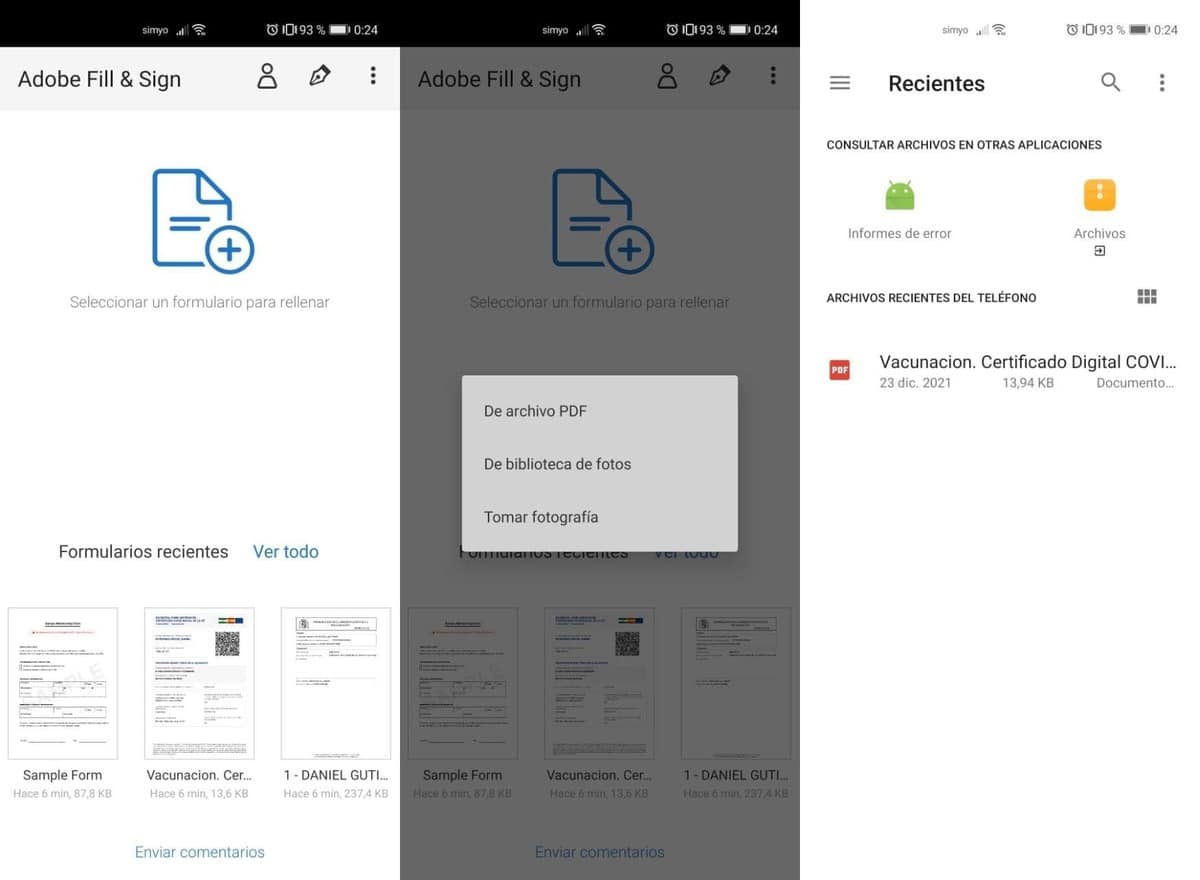
Les documents disponibles sur le téléphone, vous pouvez l'ouvrir avec l'application, est un outil universel avec lequel travailler désormais. L'application permet de numériser des documents, vous le ferez avec l'appareil photo, pour cela, cliquez sur la feuille bleue affichée en haut.
Trouvez le PDF que vous souhaitez signer ou remplissez la racine du stockage interne, une fois que vous l'ouvrirez, il vous montrera les options de base. Le mieux est de pouvoir scanner une feuille, celle que l'on veut signer, utilisez la caméra et rendez-la visible, puis remplissez, signez ou faites ce que vous voulez avec cet éditeur.
L'édition est simple à première vue, mais l'éditeur puissant est bon pour tout ce que nous recherchons, signer un document PDF avec le téléphone portable. Mais il fait plus que signer, éditer une partie des différents documents, qui au final sont ceux que l'on souhaite partager avec les entreprises ou les personnes.
SignEasy, une excellente alternative
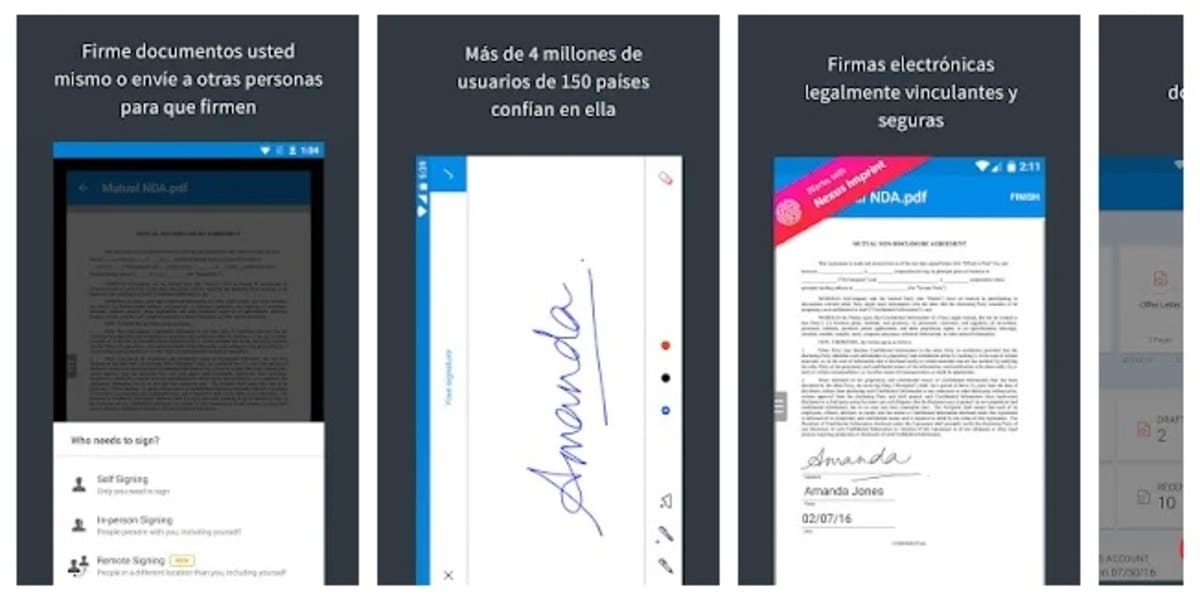
Si vous cherchez une application pour signer vos fichiers téléphoniques, celui qui répond aux attentes est SignEasy, C'est simple, il montre une interface claire et simple, mais il fonctionne de manière très similaire à Adobe Fill & Sign, mais il est beaucoup plus polyvalent, car il édite généralement des PDF, DOC, des photos telles que JPG, PNG, Excel et autres formats.
L'un des rares inconvénients est que vous ne pouvez signer que 3 documents, puis vous devrez passer au plan de paiement, un montant qui sera dirigé vers le créateur de l'application. L'abonnement mensuel est de 9,99 $, avec la possibilité de bénéficier d'une solution annuelle si vous souhaitez réaliser des économies importantes.
DocuSign
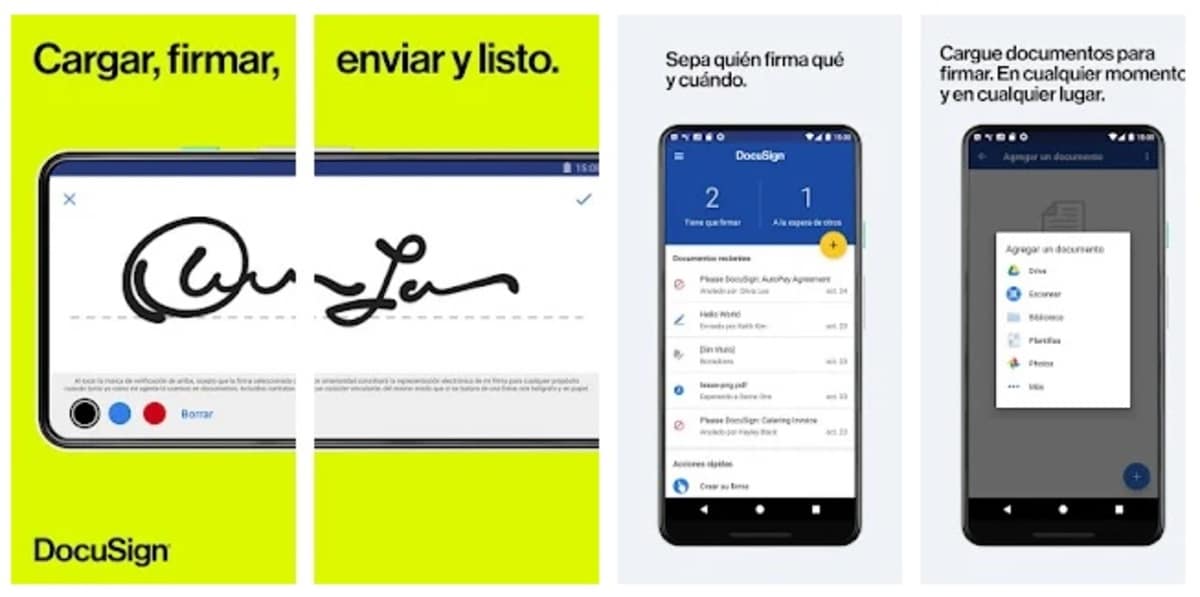
Il a été créé pour signer et éditer des documents PDF, mais l'une des forces de DocuSign est que n'importe qui peut signer un document sur place en appuyant sur l'écran. L'envoi des documents vous permet également de le signer à distance, vous le ferez en ligne et en entrant dans une page web.
DocuSign accepte les formats tels que PDF, DOC, Word, Excel, les images (JPG, TIFF ou PNG), en plus de dix autres formats autres que ceux mentionnés. L'outil vous permet de stocker les fichiers sur des sites comme Dropbox, Google Drive, Box et autres. C'est une application gratuite pour les utilisateurs d'Android.
SignNow – Signer et remplir des documents
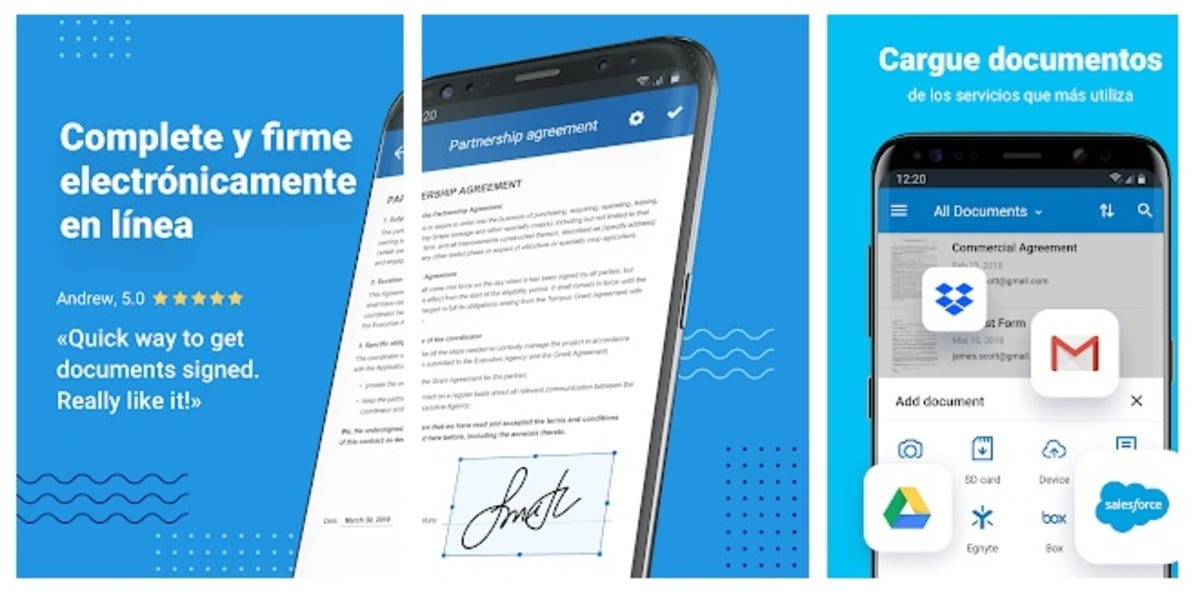
Il est conçu pour pouvoir remplir et signer des documents au format Word, mais enregistrons-le ensuite au format PDF pour le partager comme vous le souhaitez. SignNow est une application importante dans sa gamme, conçue comme les autres pour pouvoir éditer les fichiers que nous avons sur notre téléphone mobile.
Il prend en charge le stockage en nuage dans différents portails, dont certains connus sous le nom de Google Drive ou Dropbox, tous deux avec un compte gratuit. La version gratuite donne à l'utilisateur un nombre limité de documents à signer, devant payer une petite somme si vous voulez avoir la version complète.
Modifier le PDF, écrire et signer
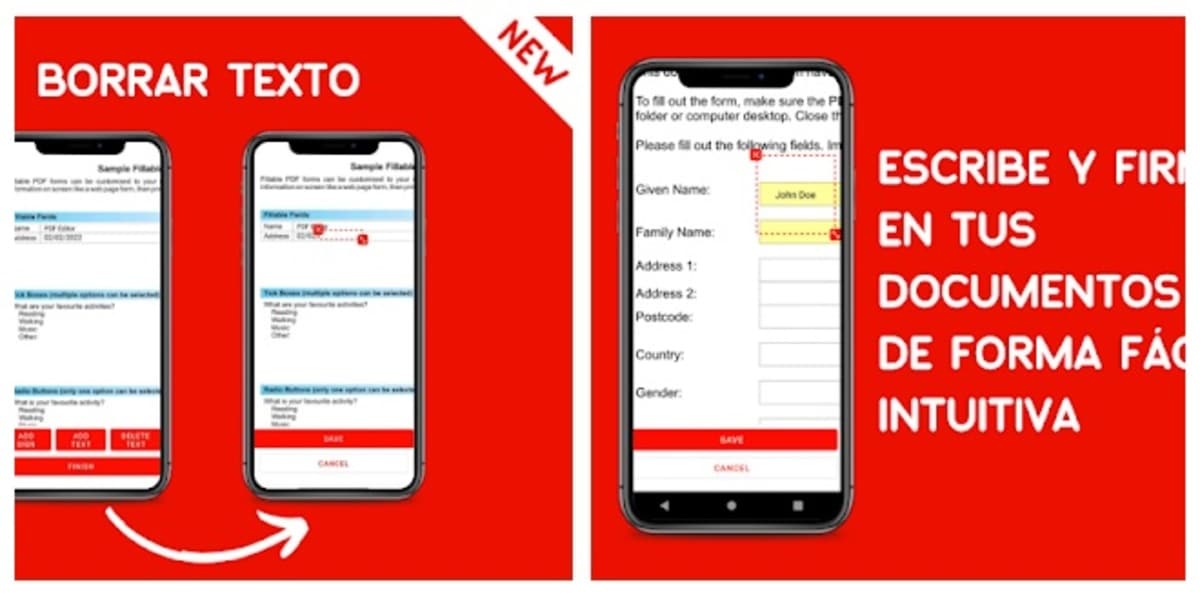
Comme le dit l'outil lui-même, il est conçu pour éditer, écrire et signer des PDF. Il fait tout rapidement, en supprimant le texte dans les cases, en mettant le nouveau et en ajoutant des détails importants. C'est une application qui a un excellent moteur, ce qui la met en bonne position.
Il montre une interface propre, l'outil Modifier le PDF, taper et signer charge généralement les fichiers PDF rapidement travailler avec eux. Il est généralement mis à jour périodiquement, il peut donc ouvrir presque tous les fichiers PDF, à l'exception de ceux qui ont un mot de passe de l'administrateur.